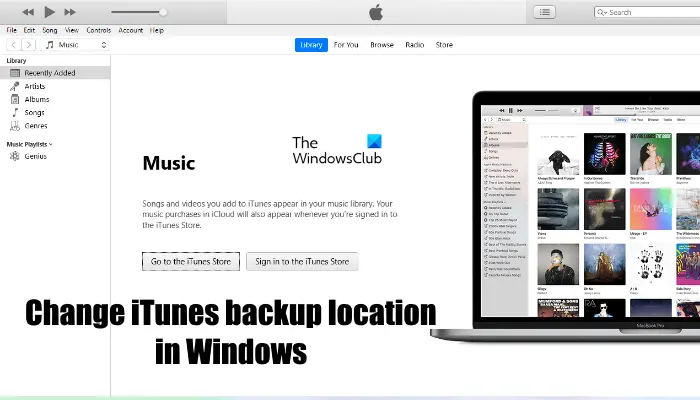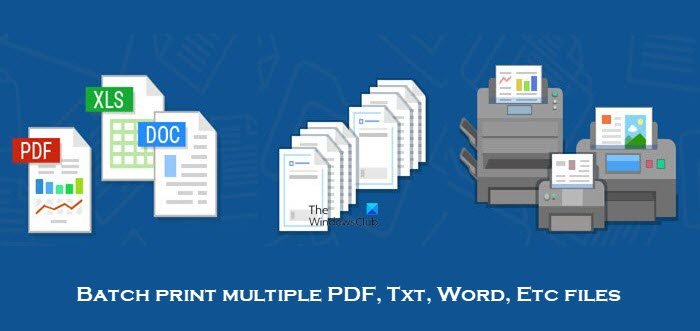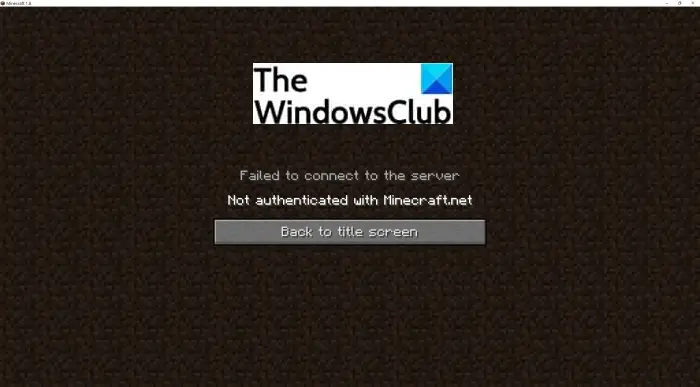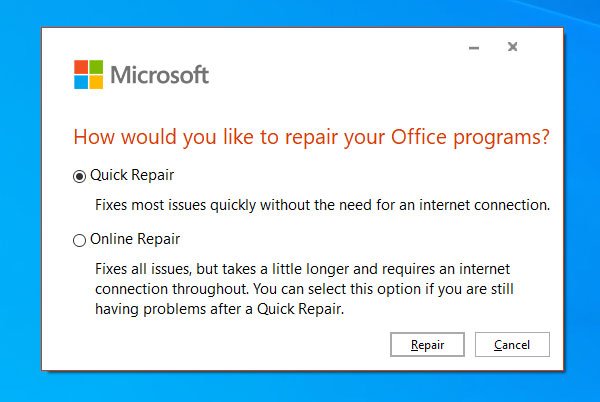テクノロジーが日々進歩するにつれて、Windows ノートパソコンは小型化、薄型化が進んでいます。これらのコンパクトなラップトップは、ハイエンド プロセッサと強力なグラフィック カードを利用して、複雑なアプリケーションを処理します。この進歩はユーザーの驚異的なビジネス ニーズを満たしますが、過熱というコストも伴います。
ラップトップの過熱は大きな懸念事項であり、ラップトップの使用にとって最大の脅威です。また、発熱量は CPU 使用率に直接比例します。もしあなたのCPU使用率は100%ですハイエンドのゲームをプレイしたり、その他の複雑なタスクを実行したりすると、プロセッサーはより多くの電力を要求します。これは最終的に過熱を引き起こします。コンピューターが過熱すると、効率が低下します。過熱を冷却するには、システムのファンが動作している必要があります。大規模な災害を避けるために、システムの電源を完全に切り、圧縮空気を吹き付けてシステム内に存在するほこりを取り除くことをお勧めします。
ノートパソコンが過熱すると、コンピューターの内部コンポーネントに重大な損傷を与える可能性があります。過熱はラップトップのパフォーマンスに重大な影響を与えます。バッテリーの寿命が短くなり、マザーボードが損傷するだけでなく、システム内部の冷却に重大な問題が発生する可能性があります。マザーボードは、プロセッサ、メモリを収容し、ラップトップの冷却ファンを接続するシステムのメインのプリント基板です。マザーボードが損傷すると、コンピュータのパフォーマンスに重大な悪影響を及ぼす可能性があります。
高度なコンピューティング アプリケーション ソフトウェアを実行している場合は、システムに大型の冷却システムを使用することが賢明です。ユーザーは、ラップトップの温度を監視し、ラップトップを冷却するのに役立つコンピューター監視アプリケーションを利用することもできます。この記事では、システム温度を監視し、システム温度の詳細なレポートを提供する最高のラップトップ冷却ソフトウェアのいくつかについて説明します。ただし、ソフトウェアをインストールする前に、次のことを確認してください。ノートパソコンのファンにほこりを落とすを定期的に利用し、ラップトップ冷却パッドこれにより、ラップトップの状態が著しく改善されます。最後には、設定方法も示します。システム冷却ポリシー電源オプションから。
Windows 11/10用ノートパソコン冷却ソフトウェア
1]スピードファン
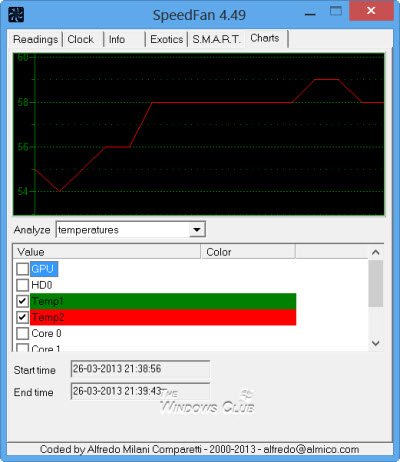
スピードファンは、ラップトップの冷却とハードウェアの監視のための使いやすいグラフィカル ツールです。ソフトウェアは無料でダウンロードできます。これは、システムに内蔵されたデジタル センサーを使用してシステム温度を監視する最も推奨されるソフトウェアです。これらは、システム分析に役立つシステム温度に関する詳細なレポートを提供し、将来の災害を回避するための基本的な予防策を講じるのにも役立ちます。また、SpeedFan はマザーボードやその他のシステム ハードウェアの温度を監視することで CPU ファンの速度を自動的に調整し、ラップトップを冷却するのに非常に役立ちます。 Speed Fan は、さまざまな温度センサーとハードウェア監視チップをサポートしており、Windows システムのすべてのバージョンでスムーズに動作します。さらに、このソフトウェアは、重い負荷を管理し、予測できない再起動の分析を支援するための簡単なカスタマイズ設定を提供します。
2]HWモニター
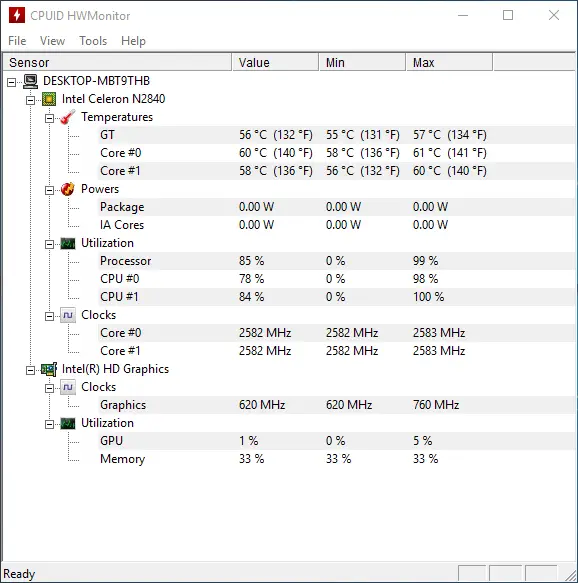
ハードウェアモニターシステム全体の温度を監視するための高度な冷却ソフトウェアです。 CPU、ハードディスク、マザーボードに関する詳細な温度レポートを生成します。ソフトウェアは、内蔵のセンサー チップと熱センサーを監視して、システムの温度を監視します。さらに、ビデオ カードの GPU と S.MA.RT を監視して、ハード ドライブの温度レポートを生成します。サービスは無料で使用でき、すべてのプロセッサと Windows バージョンをサポートしています。
3]コア温度
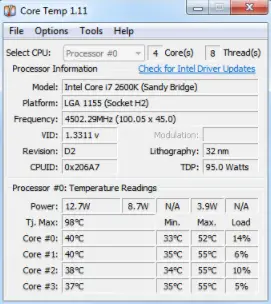
コア温度CPU 温度を監視する強力なソフトウェア プログラムです。ソフトウェアは、各 CPU コアとそれに関連する温度測定値の詳細なレポートを生成します。 Core Temp は、最新のプロセッサ、温度センサー、およびほとんどのハードウェア チップをすべてサポートしています。さらに、簡単なカスタマイズ オプションを提供し、ユーザーがプラグインやアドオンを追加してソフトウェアの機能を拡張できるようにします。レポートは、システムに組み込まれたデジタル サーマル センサーを監視し、それぞれの測定値がほぼ正確であることを保証するソフトウェアによって生成されます。このソフトウェアを使用すると、ユーザーはさまざまな CPU 負荷でリアルタイムの温度を刺激および監視することもできます。 AMD、Intel、VIA x86 ベースのプロセッサを搭載したシステムで動作し、すべての Windows バージョンでサポートされています。
電源オプションを使用してシステム冷却ポリシーをアクティブ化する
システム冷却監視にサードパーティ ソフトウェアを使用することに興味がない場合は、次のオプションを有効にすることができます。システム冷却ポリシーノートパソコンの冷却に。必要なのは、電源プラン設定をカスタマイズして電力使用量を管理することだけです。電源オプションを簡単に調整するだけで、冷却効率が向上します。次の手順では、コンピュータのアクティブ電源冷却を有効にする方法について説明します。
に行くコントロールパネル。に移動します。電源オプション。をクリックしてくださいプラン設定を変更する現在使用されている電源プランの下で。
をクリックしてください高度な電源設定。検索して見つけますシステム冷却ポリシー。
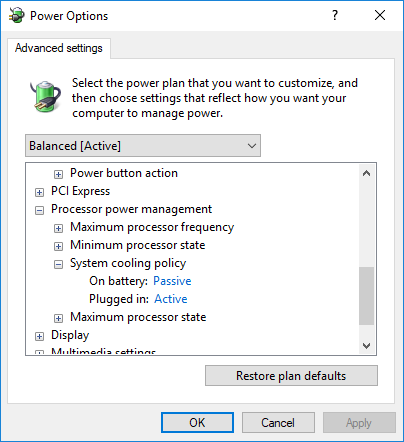
有効電力冷却を有効にするには、アクティブドロップダウン メニューのオプションバッテリー駆動同様にプラグイン済みオプション、お好みに応じて。
これがお役に立てば幸いです!